كيفية تثبيت الفرش في برنامج فوتوشوب
نشرت: 2022-01-10إحدى أقوى ميزات Photoshop هي القدرة على تنزيل الفرش المخصصة وتثبيتها. تتيح لك فرش Photoshop ، سهلة الاستخدام ، تطبيق نسيج فوري ، أو الرسم اليدوي ، أو إنشاء تفاصيل بسيطة.
لنلقِ نظرة على ماهية فرش Photoshop ، وكيفية تثبيت الفرش في Photoshop ، وكيفية تحرير تلك الفرش وكيفية استخدامها.
ما هي الفرش في برنامج فوتوشوب؟
تُستخدم فرش Photoshop للرسم في Photoshop وهي المكافئ الرقمي لفرشاة الرسم. باستخدام سلسلة من الضربات بالماوس ، يمكنك إنشاء خطوط وأشكال. يمكنك أيضًا تغيير لونها وإعداداتها الأساسية لتناسب ما ترسمه.
أداة الفرشاة في Photoshop تعتمد على النقاط أو البيكسل. سيؤدي تغيير حجم أو تحويل حد بواسطة أداة Brush إلى تغيير وحدات البكسل بشكل دائم.
سيتم تصدير ملفات الفرشاة المحفوظة في Photoshop كملفات ABR. عند تنزيل فرش مخصصة فقط ، ستكون ملفات .ABR متوافقة مع Photoshop.
الآن بعد أن أصبح لدينا هذا الفهم الأساسي ، دعنا نلقي نظرة على كيفية تثبيت فرش جديدة في Photoshop ، بحيث يكون لديك أكثر من الفرش الافتراضية التي تأتي مثبتة مسبقًا.
كيفية تثبيت الفرش في برنامج فوتوشوب
الخطوة 1: تنزيل فرشاة مخصصة
لنبدأ بكيفية تثبيت الفرش في Photoshop من مواقع الويب المختلفة.
ابحث عن موقع يوفر فرش Photoshop مخصصة. تقدم آلاف المواقع كلاً من حزم الفرشاة المخصصة المجانية والمتميزة. اليوم ، سأقوم بتنزيل واستخدام هذه المجموعة من فرش فوتوشوب Free Lens Flares من Brusheezy.
حدد موقع مطالبة التنزيل على أي موقع تختار استخدامه. سيتم تنزيل الفرشاة كملف ZIP.
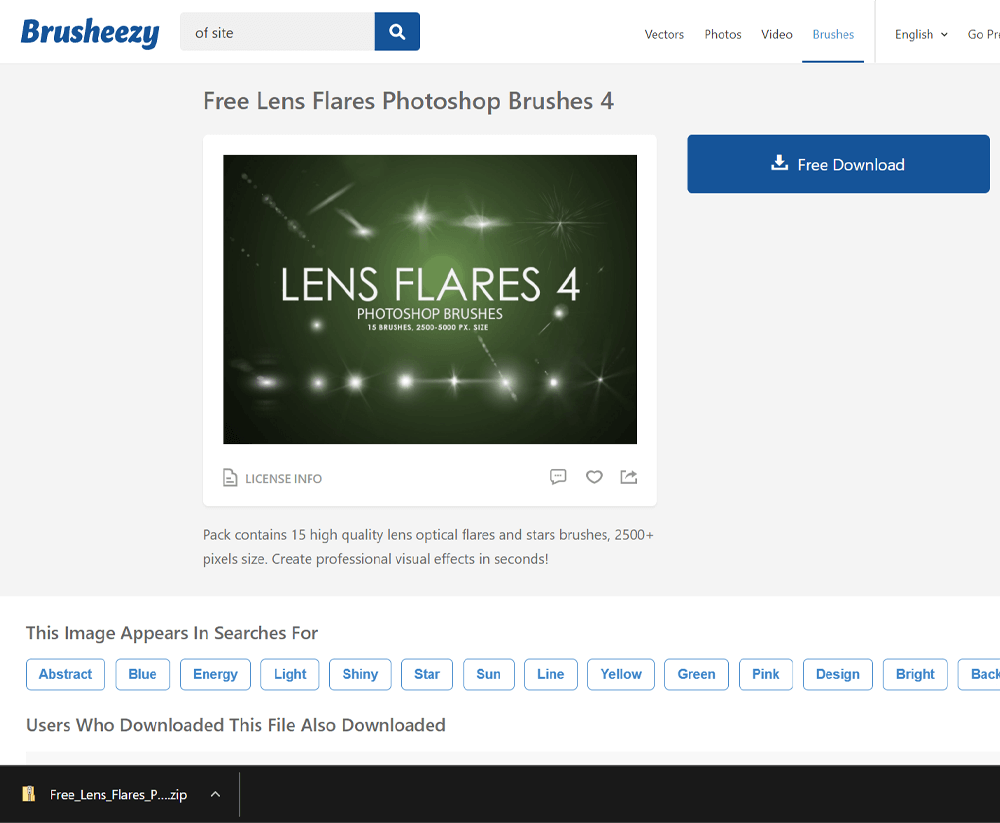
الخطوة 2: تصدير الفرشاة
بمجرد الانتهاء ، انقر فوق ملف .ZIP الذي تم تنزيله لفتحه. اسحب ملف الفرشاة .ABR إما إلى سطح المكتب أو مجلد فرشاة مخصص.
بمجرد تثبيت الفرشاة ، لن تحتاج إلى ملف ABR. ومع ذلك ، إذا قمت بإعادة تعيين تفضيلات Photoshop الخاصة بك أو حذف الفرش ، فستحتاج إلى ملف .ABR لإعادة تثبيت الفرش.
من الجيد تخزين كل الفرش التي تم تنزيلها في مجلدها حتى تتمكن من الوصول إليها بسهولة في المستقبل.
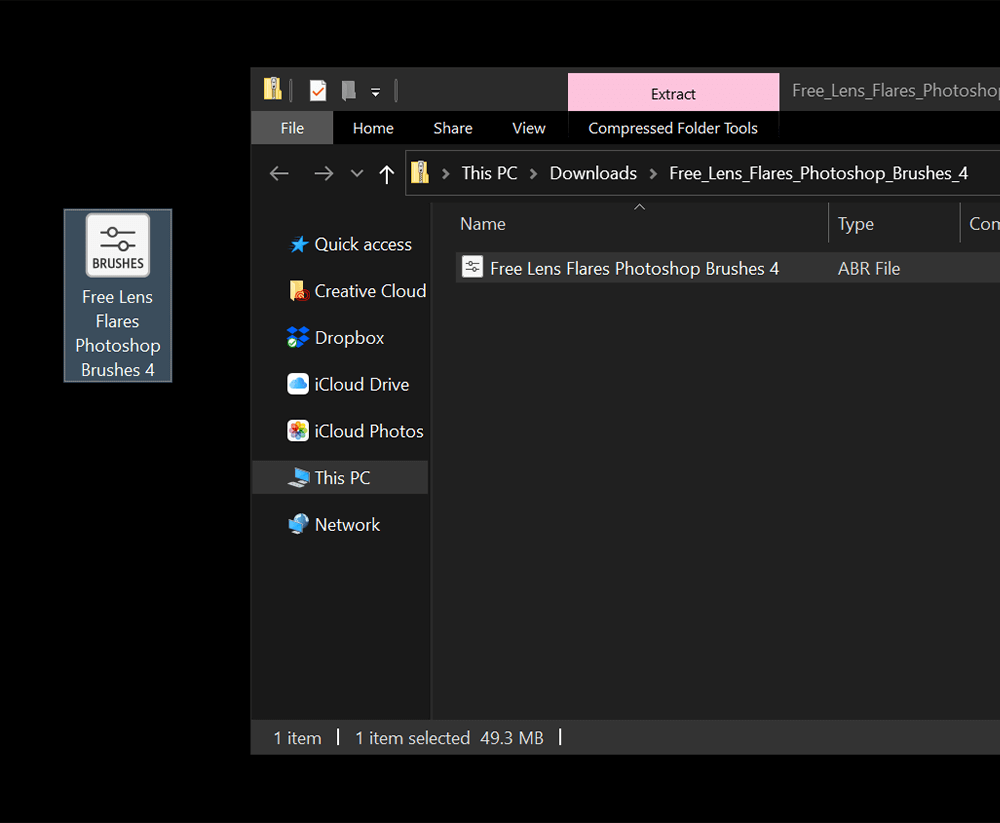
الخطوة 3: استيراد الفرشاة إلى Photoshop
افتح Photoshop ، وحدد أداة Brush في شريط الأدوات Tools.
حدد Brush Tip> Settings (Cog Icon)> Import Brushes
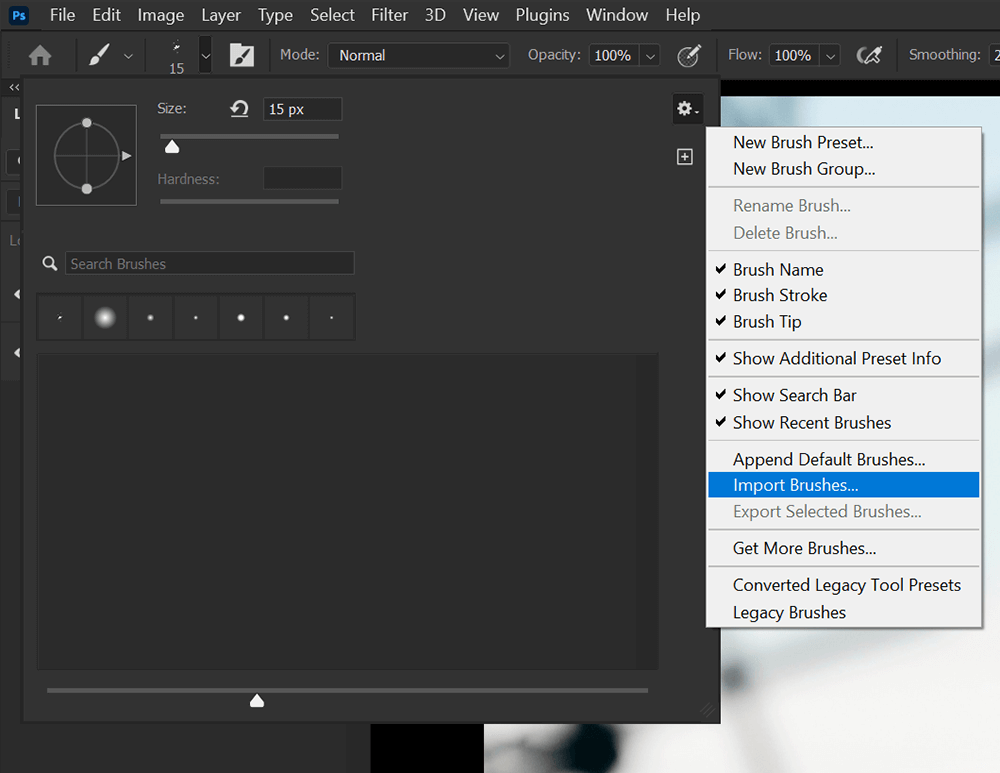
الآن حدد موقع ملف ABR الذي تم تنزيله وحدده. ستعمل رؤوس الفرشاة الجديدة على ملء لوحة رأس الفرشاة. ستظهر الفرش الجديدة أسفل النسخ الأصلية إذا كان لديك بالفعل فرش مثبتة مسبقًا.
بينما تحتوي معظم الفرش المخصصة على عدة رؤوس للفرشاة ، قد يحتوي بعضها على فرشاة واحدة فقط.
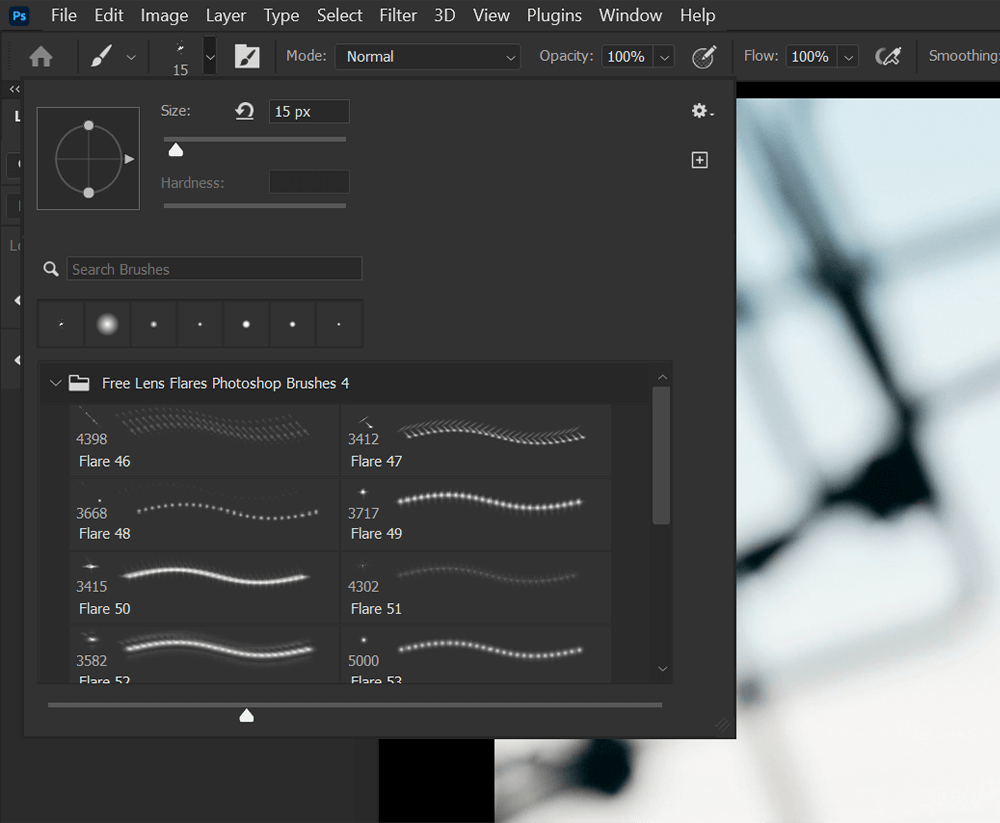
الخطوة 4: استخدم الفرشاة الجديدة
حدد إحدى نصائح الفرشاة الجديدة ، وأنشئ طبقة جديدة ، ثم قم بالختم أو السحب باستخدام الماوس لاستخدام الفرشاة الجديدة.
يمكنك تغيير لون الفرشاة باستخدام ألوان الخلفية والواجهة في الجزء السفلي من شريط الأدوات.
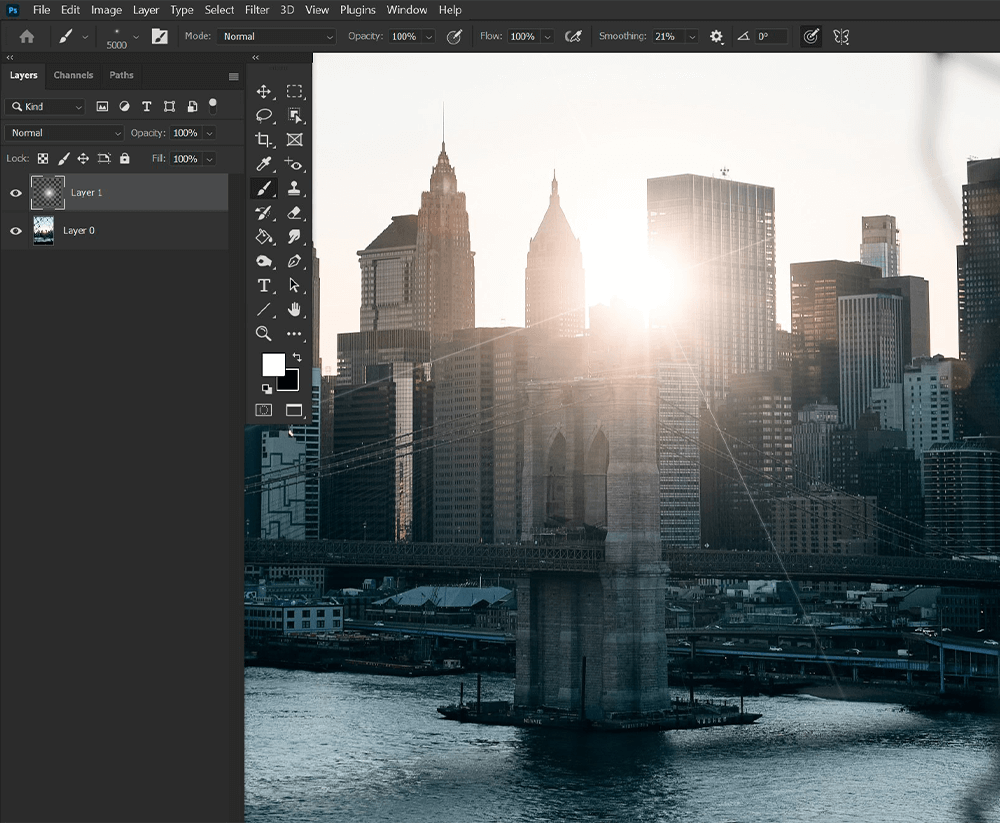
كيفية إنشاء فرش مخصصة في برنامج فوتوشوب
الخطوة 1: قم بإنشاء شكل أو نقش
الآن بعد أن عرفنا كيفية تثبيت فرش جديدة في Photoshop ، فلنلقِ نظرة على كيفية إنشاء فرشنا الخاصة. لنقم بإنشاء فرشاة جديدة من صورة زهرة. يمكنك أيضًا رسم أو إنشاء الشكل أو النمط الخاص بك من البداية.
لإنشاء فرش مخصصة ، افتح مستندًا كبيرًا جديدًا في Photoshop ، مع التأكد من أن الخلفية بيضاء.
قم بسحب صورة زهرة وإسقاطها على اللوحة القماشية. استخدم أداة Lasso لإنشاء تحديد سريع حول الزهرة.
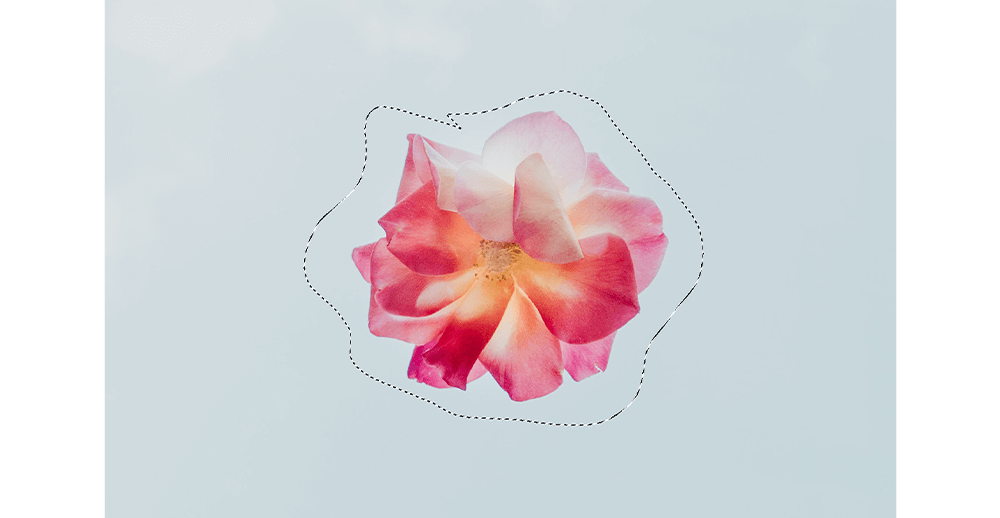
أضف قناع طبقة لإزالة الخلفية الزائدة.
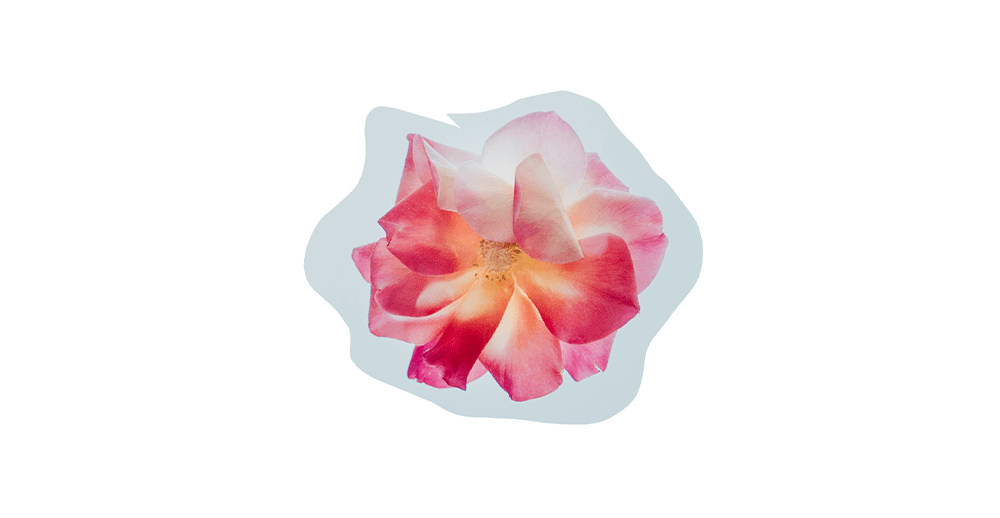
الخطوة 2: تحويل الصورة إلى الأبيض والأسود
انتقل إلى صورة> ضبط> أبيض وأسود لتحويل الصورة إلى التدرج الرمادي. يجب عليك تحويل كل الصور أو الأشكال أو الأنماط إلى درجات رمادية قبل تصديرها كفرشاة مخصصة.
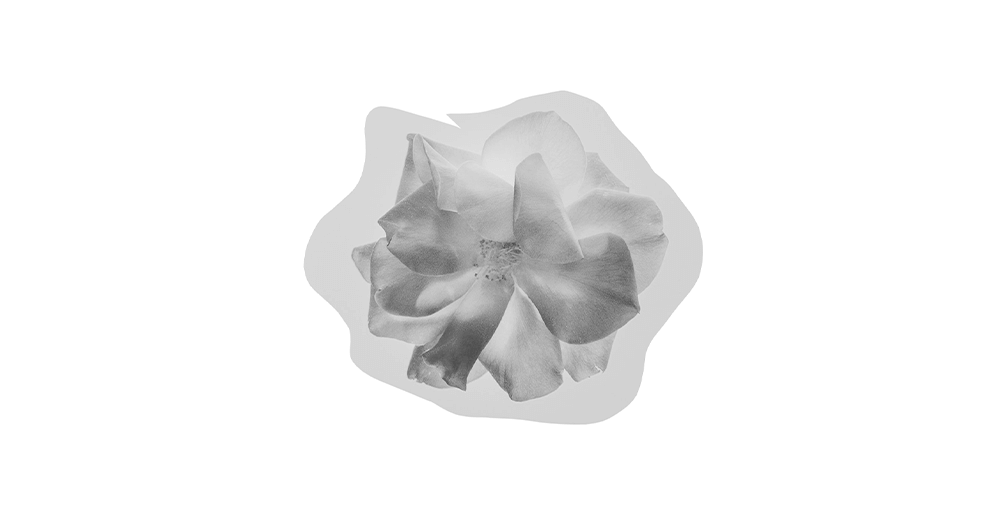
قد تحتاج أيضًا إلى إضافة تباين للصورة. أحب استخدام طبقة ضبط المستويات ، ولكن يمكنك أيضًا استخدام الصورة> التعديلات> السطوع / التباين أو المنحنيات.
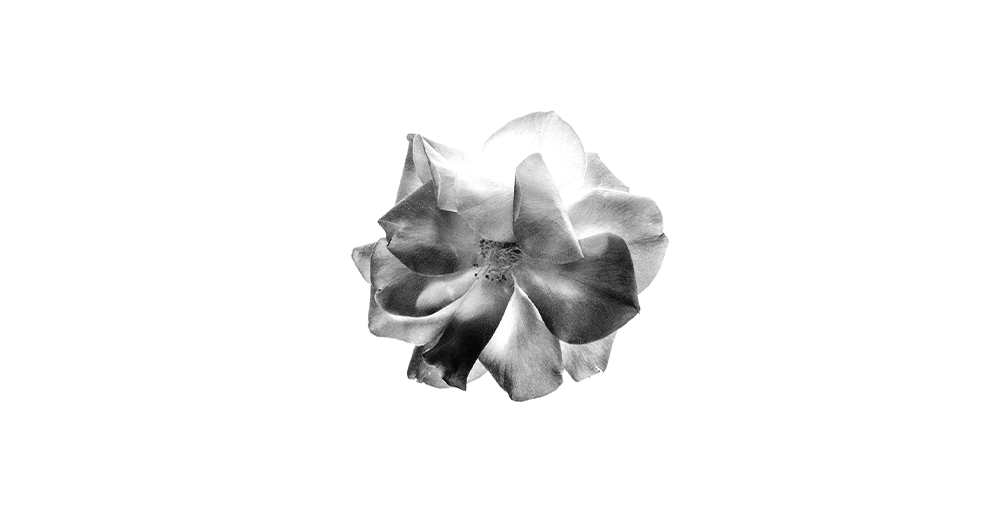
كلما كانت المنطقة أغمق على الفرشاة ، كلما كانت تلك المناطق أكثر تعتيمًا على الفرشاة. الأبيض سوف ينتج عنه شفافية كاملة.
الخطوة 3: تصدير الصورة كفرشاة
قم بقص أي قماش فائض باستخدام أداة Crop وانتقل إلى Edit> Define Brush Preset.
أخيرًا ، قم بتسمية الفرشاة الجديدة.
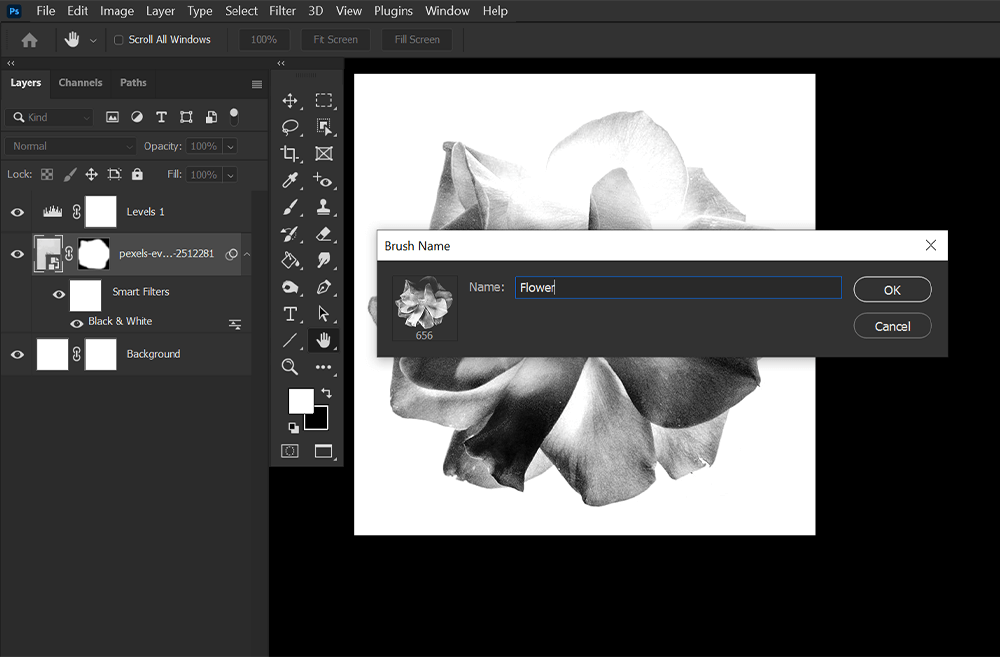
الخطوة 4: احفظ الفرشاة وقم بتصديرها
إذا كنت ترغب في مشاركة هذه الفرشاة مع أشخاص آخرين ، فحدد أداة الفرشاة ، وحدد رأس الفرشاة الجديد ، وانتقل إلى الإعدادات (رمز الترس)> تصدير الفرش المحددة. سيتم تصدير الفرشاة كملف .ABR يمكنك مشاركته أو إعادة تثبيته.
إذا كنت ترغب في تصدير عدة فرش إلى نفس ملف ABR ، فتأكد من تحديدها أيضًا عند التصدير. حدد عدة فرش بالضغط على Ctrl أو Command وتحديد كل الفرش التي تريد تصديرها.

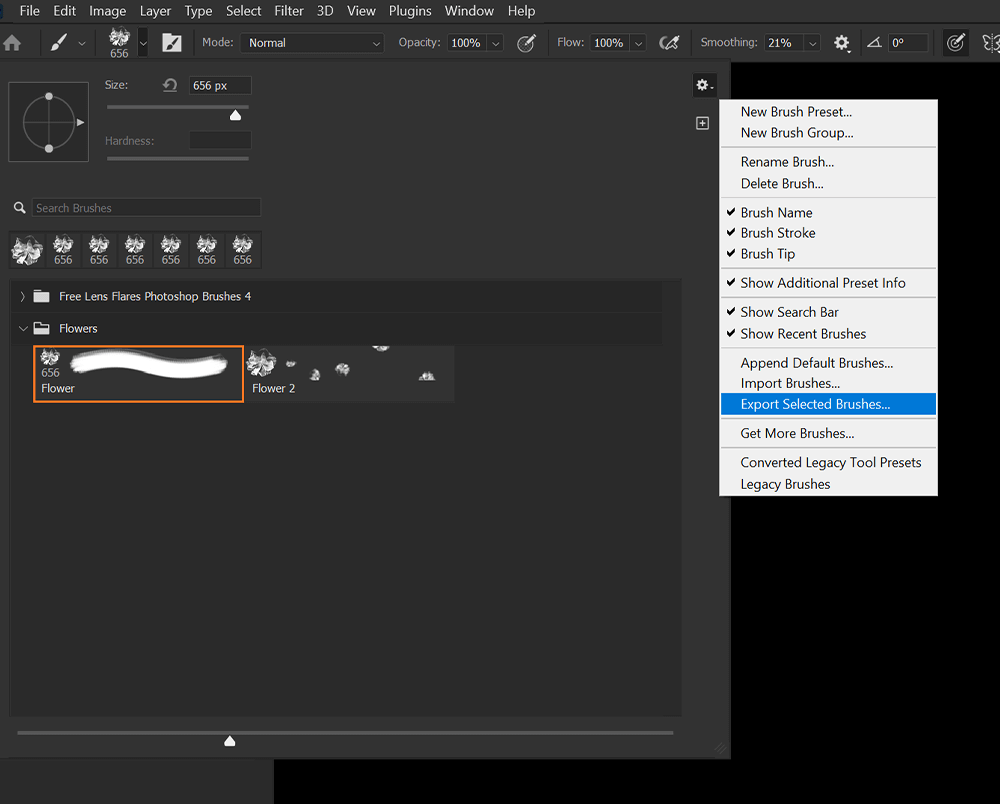
كيفية تحرير إعدادات الفرشاة في برنامج فوتوشوب
الخطوة 1: افتح إعدادات الفرشاة
افتح لوحة Brush Settings بالانتقال إلى Window> Brush Settings.
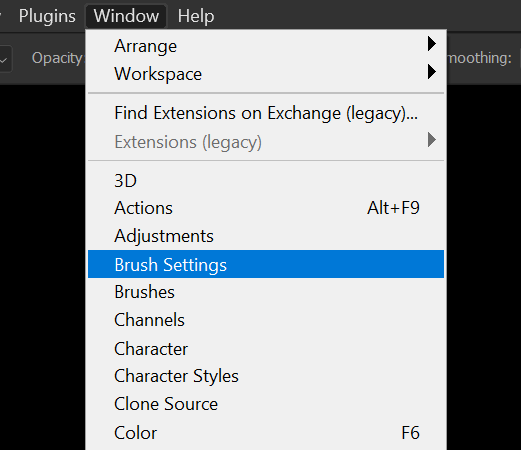
الخطوة الثانية: تحرير إعدادات الفرشاة
لنلقِ نظرة على بعض إعدادات الفرشاة الأكثر شيوعًا التي قد ترغب في تغييرها.
الحجم - سيتحكم الحجم في مدى حجم الفرشاة أو صغرها. يمكنك تغيير الحجم في Brush Settings ولوحة Brush باستخدام أشرطة التمرير المحددة. يمكنك أيضًا تغيير حجم الفرشاة باستخدام مفتاحي [و].
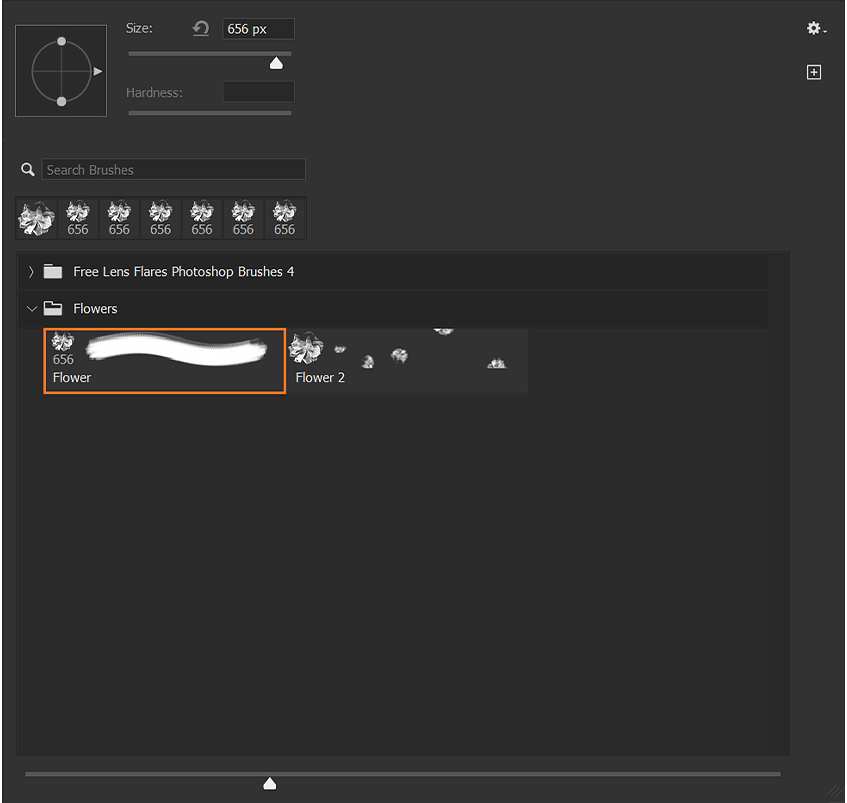
الصلابة - تحدد الصلابة مدى صلابة أو نعومة حافة الفرشاة. ستمنحك الصلابة بنسبة 100٪ حافة حادة ، بينما ينتج عن 0٪ حافة ناعمة مصقولة بالريش. لا يمكنك تغيير الصلابة على الفرش المخصصة التي لا تعتمد على شكل دائري افتراضي.
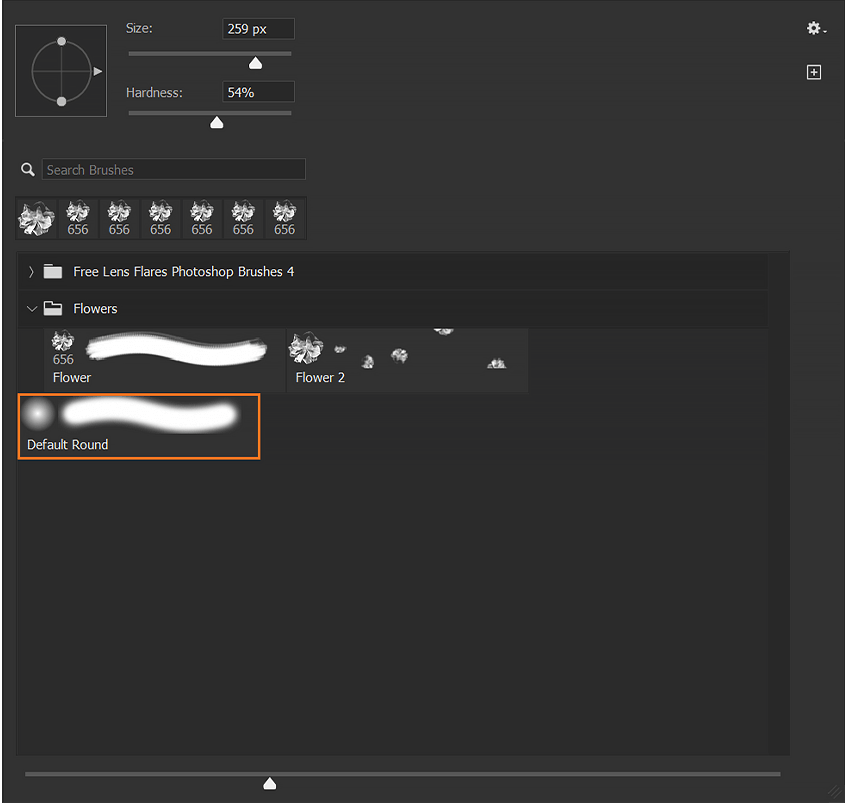
العتامة - يغير العتامة مدى تعتيم الفرشاة. كلما انخفض التعتيم ، زادت شفافية الفرشاة. يمكنك تغيير عتامة الفرشاة في Brush Settings ولوحة Brush وفي شريط Options العلوي عندما تكون أداة Brush نشطة.

التباعد - يغير التباعد مدى بعد كل ختم فرشاة عن الآخر. إذا كنت ترغب في إنشاء خط متصل ، يجب عليك تعيين التباعد بحيث لا يزيد عن 10٪ وعلى الأقل 1٪.
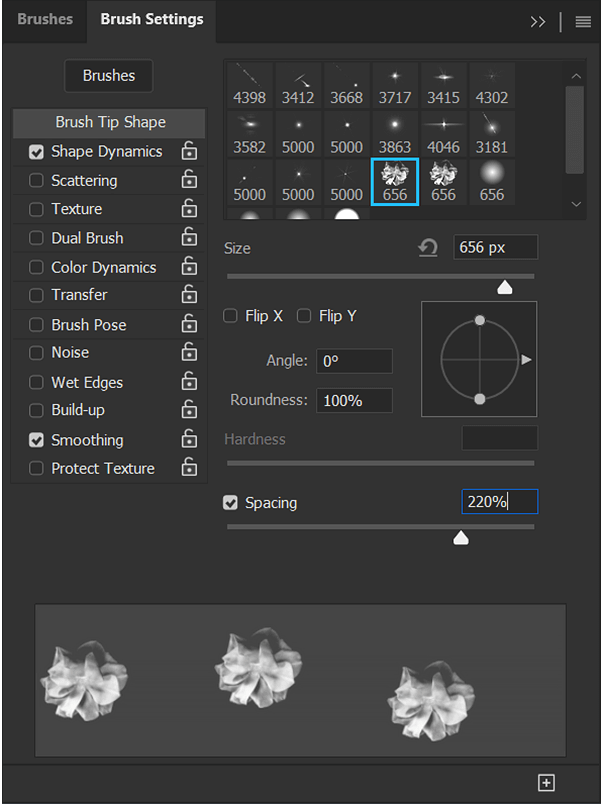
Shape Dynamics - Shape Dynamics تحمل جميع الإعدادات المتعلقة بشكل رأس الفرشاة ، بما في ذلك خيارات Jitter. ستؤدي إضافة اهتزاز إلى الفرشاة إلى رسم الفرشاة بشكل غير متسق ، وتغيير الحجم والزاوية والشكل وفقًا للإعدادات. ستجد أيضًا خيارات ضغط القلم إذا كان لديك لوح رسم. لا يتوفر ضغط القلم في حالة استخدام الماوس فقط.
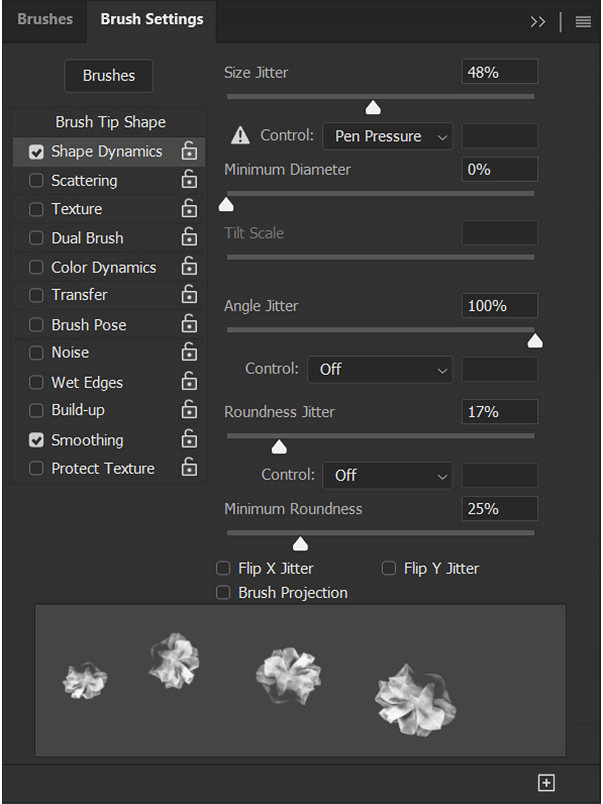
التشتت - سينتشر التشتت رأس الفرشاة. سيؤدي التشتت بنسبة 0٪ إلى ختم رأس الفرشاة واحدًا تلو الآخر مباشرةً. كلما زاد التبعثر ، زاد الانتشار بين الطوابع. سيعطيك Count خيار إضافة أكثر من طابع واحد في كل مرة. سيعمل Count Jitter بشكل عشوائي على عدد الطوابع الموضوعة مرة واحدة.
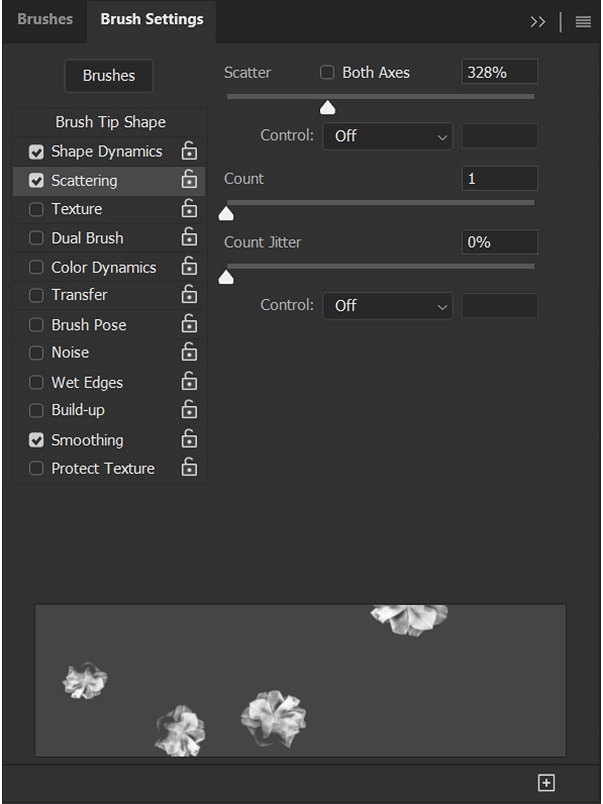
ستمنحك Color Dynamics - Color Dynamics خيارات Color Jitter. تمنح هذه الإعدادات طوابعك القدرة على أن تكون ألوانًا متعددة دون تغيير لون المقدمة يدويًا. سيقدم إعداد المقدمة / الخلفية اهتزاز الخلفية لون الخلفية في الطوابع اعتمادًا على الإعدادات المختارة.
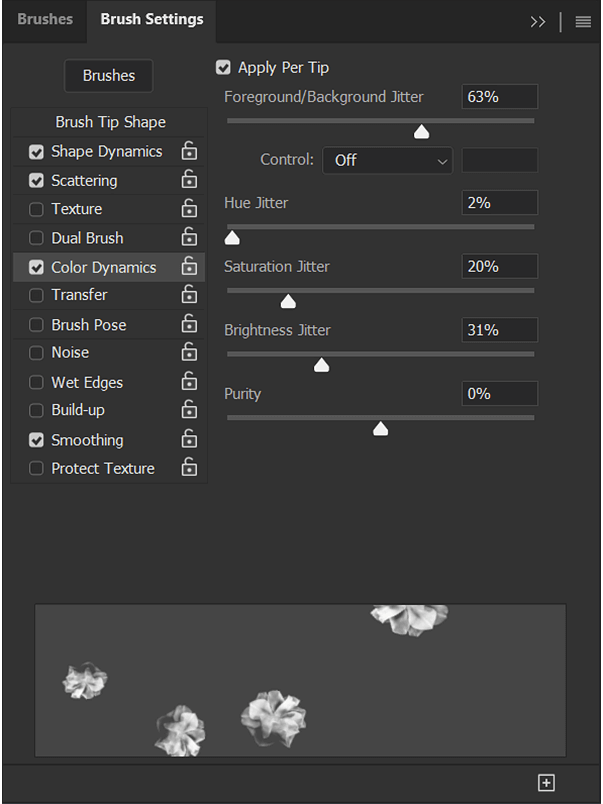
التنعيم - يوجد التنعيم في شريط الخيارات العلوي عند تحديد أداة الفرشاة. إنه ينعم حدودك ، مما يجعل من السهل إنشاء أشكال منحنية. بشكل افتراضي ، يتم تعيينه على 20٪. كلما زادت النسبة ، كانت الحدود أنعم أو أكثر ثباتًا. ستلتقط ضربة بنسبة 0٪ جميع الحركات من الماوس.

الخطوة 3: احفظ الفرشاة الجديدة
الآن بعد أن أضفنا بعض الإعدادات المخصصة إلى الفرشاة الخاصة بنا ، سنرغب في حفظها باستخدام أيقونة Save Brush الموجودة في الركن الأيمن السفلي من لوحة Brush Settings. ابحث عنها كمربع بعلامة زائد في المنتصف.
ستظهر الفرشاة أسفل رؤوس الفرشاة. إذا لم تقم بحفظ فرشاة بإعدادات مخصصة وقمت بالتبديل إلى فرشاة جديدة ، فستفقد تلك الإعدادات المخصصة.
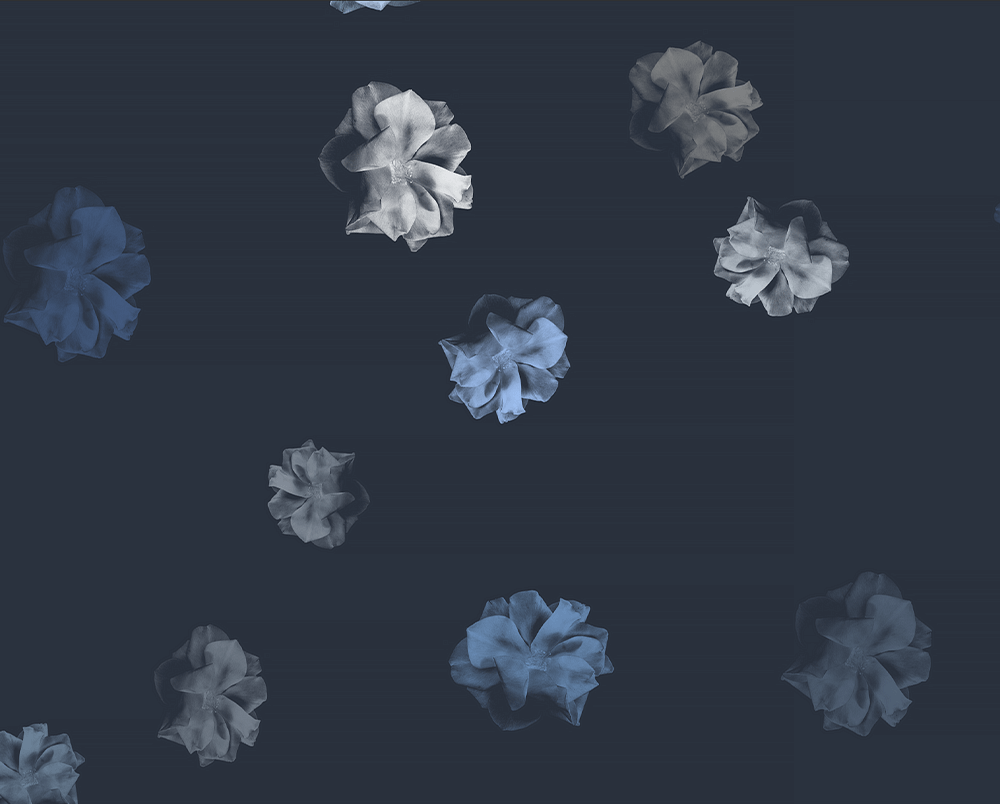
كيف تنظم فرشك في برنامج فوتوشوب
نقل وإعادة تسمية الفرش
يمكنك تحريك الفرشاة ببساطة عن طريق النقر والسحب على رؤوس الفرشاة في لوحة Brush. لإعادة تسمية فرشاة ، انقر بزر الماوس الأيمن> إعادة تسمية الفرشاة.
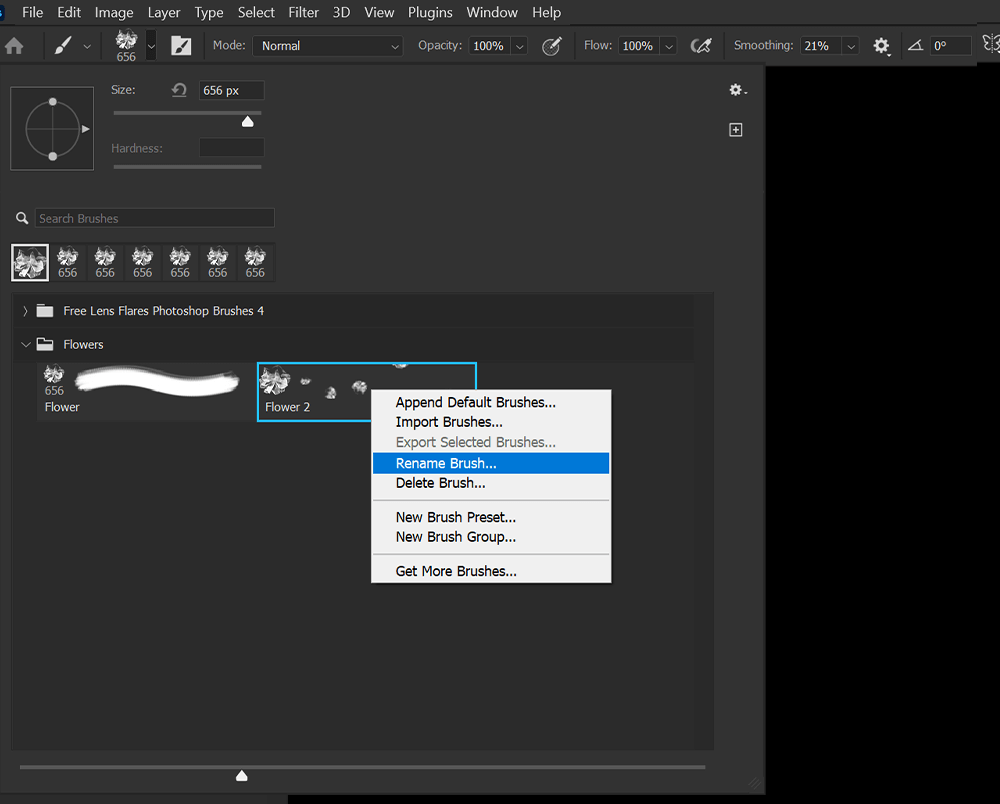
تكوين مجموعات الفرشاة
لمزيد من تنظيم فرشك ، يمكنك إنشاء مجموعات. قم بإنشاء مجموعة فرشاة بالانتقال إلى Brush Panel> Settings (Cog Icon)> New Brush Group.
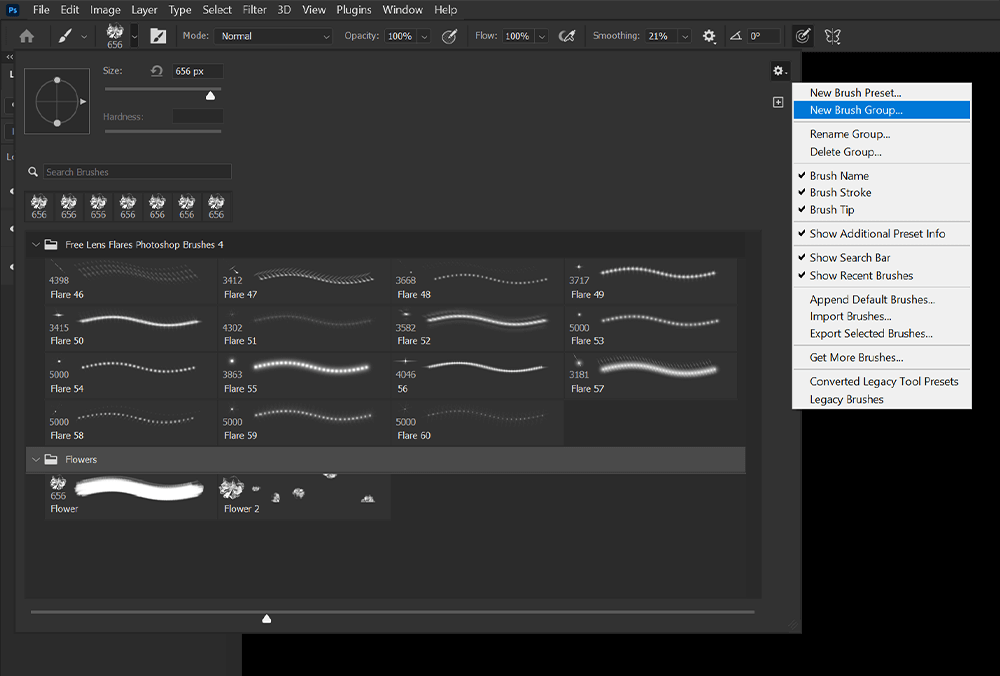
البحث عن فرش
من السهل تثبيت مئات الفرش في Photoshop في أي وقت. للعثور بسرعة على فرشاة بالاسم ، يمكنك استخدام شريط البحث في لوحة Brush.
يعمل شريط البحث على الكلمات الرئيسية ، لذلك لا يلزم أن يكون الاسم دقيقًا. سيتم سحب كل الفرش مع الكلمة الأساسية في اسم الفرشاة.
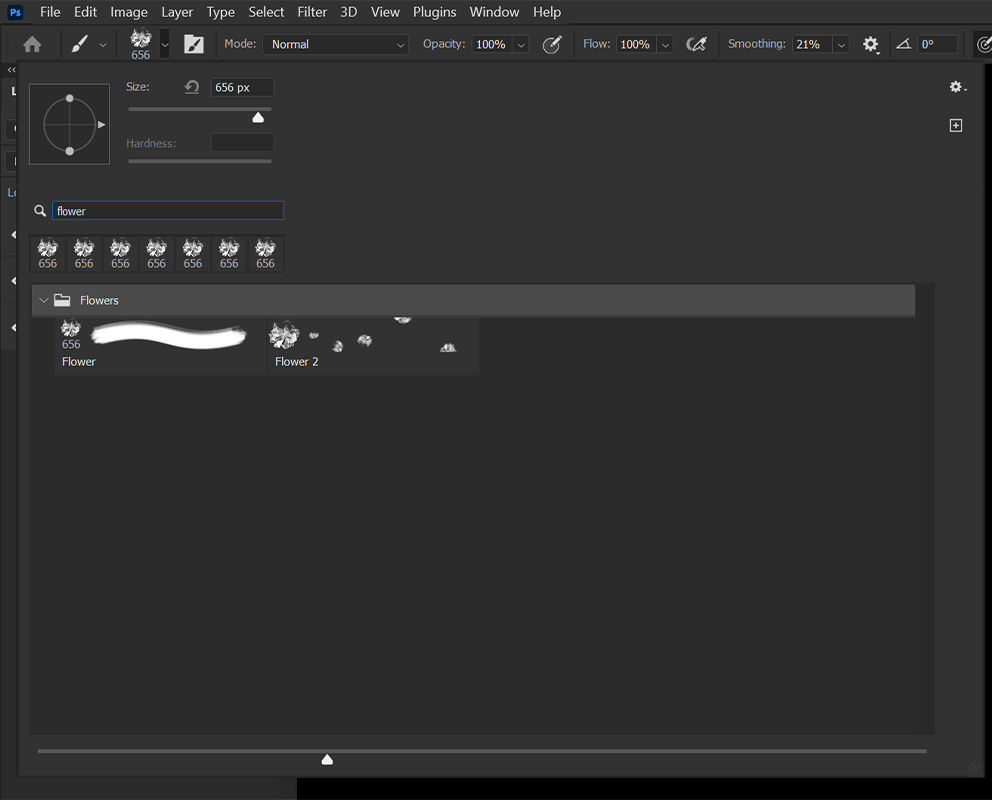
خاتمة
وهذه هي طريقة تثبيت الفرش في الفوتوشوب! تعتبر الفرش من أقوى ميزات Photoshop بفضل المجتمع القوي لصانعي الفرش المخصصة والبائعين. يتضمن ذلك أي شيء من حزم الفرشاة المتميزة التي تحتوي على مئات الفرش إلى حزم الفرشاة المجانية التي يمكن لأي شخص استخدامها.
إذا كان هناك شكل فرشاة أو نقش أو نوع تحتاجه ، يمكنني أن أضمن أنك ستتمكن من العثور عليه. لحسن الحظ ، إذا لم يكن الأمر كذلك ، يمكنك دائمًا إنشاء مجموعة من الفرش المخصصة الخاصة بك ببضع نقرات!
